7.4.8Impression des documents
Utilisez les boutons dans le volet latéral pour afficher ou imprimer le document sélectionné

ou les documents d’un accès particulier.

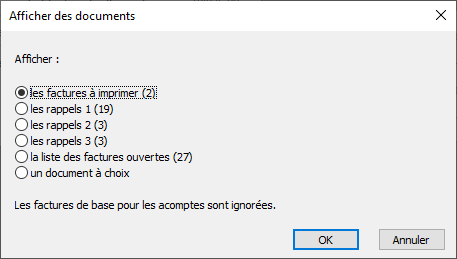
Par défaut, le mécanisme demande quelle imprimante utiliser à chaque impression. Il est possible de faire en sorte que les documents soient automatiquement dirigés vers une imprimante prédéfinie.
Si vous avez plusieurs bacs ou plusieurs imprimantes, les documents peuvent être acheminés vers le bac ou l’imprimante spécifique en fonction d’un réglage à faire.
Consultez le paragraphe §15.1 Imprimer sur une imprimante ou un bac spécifique de ce manuel.
